Dateien im Papierkorb belegen weiterhin Speicherplatz auf Ihrem Mac. Wenn Sie den Papierkorb also nicht leeren können, wird Ihnen möglicherweise schnell der Speicherplatz auf Ihrem Mac ausgehen. Es ist ein frustrierendes Problem, aber wir können Ihnen heute zeigen, wie Sie es beheben können!
Es gibt viele Gründe, warum Sie den Papierkorb möglicherweise nicht leeren können. Manchmal haben Sie möglicherweise eine beschädigte Datei, die nicht entfernt werden kann, manchmal versuchen Sie möglicherweise, eine wichtige Systemdatei zu löschen, die durch macOS geschützt ist.
Einige Benutzer ignorierten die Speicherwarnungen auf ihrem Mac so lange, bis ihre Festplatte oder SSD vollständig gefüllt war. Entgegen der Intuition ist es in diesem Fall unmöglich, etwas zu löschen.
Glücklicherweise können Sie es mit den folgenden Schritten leicht beheben, was auch immer Ihre Probleme verursacht hat. Sparen Sie Zeit, indem Sie versuchen, den Papierkorb nach jedem Schritt erneut zu leeren.
Inhalt
- Verwandt:
-
Schritt 1. Schließen Sie Apps, die das Leeren des Papierkorbs blockieren könnten
- Wie schließe ich jede App und starte meinen Mac neu?
-
Schritt 2. Starten Sie Ihren Mac im abgesicherten Modus, um Hintergrundprozesse zu stoppen
- Wie starte ich meinen Mac im abgesicherten Modus?
-
Schritt 3. Verwenden Sie das Festplatten-Dienstprogramm, um Beschädigungen auf Ihrer Festplatte zu reparieren
- Wie verwende ich das Festplatten-Dienstprogramm, um Erste Hilfe auf meinem Mac auszuführen?
-
Schritt 4. Löschen Sie Dateien sofort, ohne den Papierkorb zu leeren
- Wie lösche ich Dateien sofort, ohne den Papierkorb zu leeren?
-
Schritt 5. Überprüfen Sie, ob die Dateien in Ihrem Papierkorb nicht gesperrt sind
- Wie finde und entsperre ich gesperrte Dateien im Papierkorb?
-
Schritt 6. Verwenden Sie das Terminal, um den Papierkorb gewaltsam zu leeren
- Wie verwende ich Terminal, um den Papierkorb auf meinem Mac zu leeren?
-
Schritt 7. Löschen Sie Ihren Mac und stellen Sie ihn aus einem Backup wieder her
- Wie lösche ich meinen Mac und stelle Daten aus einem Backup wieder her?
- Zusammenhängende Posts:
Verwandt:
- Die Startdiskette auf meinem Mac ist fast voll, aber ich kann nichts löschen!
- Was ist „Anderer“ Speicher auf dem iPhone oder Mac und wie werde ich ihn los?
- Kann eine Datei unter macOS nicht gelöscht werden, weil sie "in Verwendung" ist? Versuche dies!
- Wie löscht man Time Machine-Backups aus dem Papierkorb?
Schritt 1. Schließen Sie Apps, die das Leeren des Papierkorbs blockieren könnten
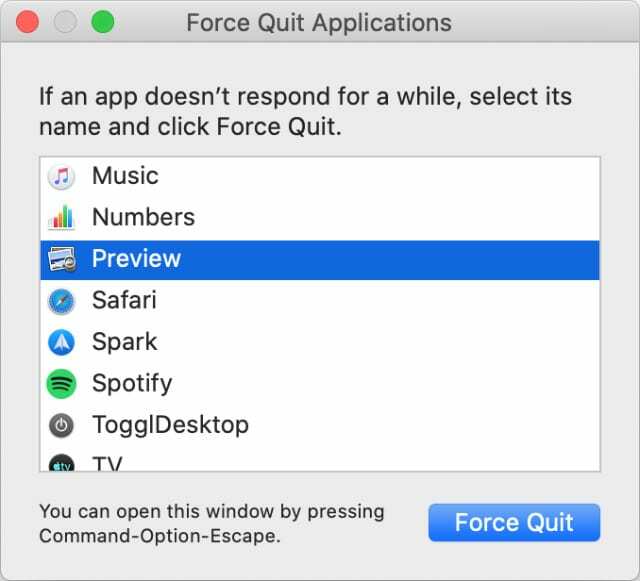
Sie können den Papierkorb auf Ihrem Mac nicht leeren, wenn eine der Dateien, die Sie löschen möchten, bereits verwendet wird. Du kannst beispielsweise ein Pages-Dokument nicht löschen, wenn dieses Dokument noch in der Pages-App geöffnet ist.
Die einfache Lösung besteht darin, jede App auf Ihrem Mac zu schließen und Ihre Dokumente dabei an einem sicheren Ort zu speichern. Starten Sie Ihren Mac am besten danach neu, um sicherzustellen, dass keine anderen Apps im Hintergrund ausgeführt werden.
Wie schließe ich jede App und starte meinen Mac neu?
- Verwenden Sie die folgenden beiden Tastenkombinationen, um zwischen allen Apps auf Ihrem Mac zu wechseln und sie zu schließen, mit Ausnahme des Finder:
- Wechseln Sie zwischen geöffneten Apps mit: Befehl+Tabulator
- Schließen Sie die aktive App mit: Befehl+Q.
- Wenn Sie eine App nicht schließen möchten, drücken Sie Option+Befehl+Escape, um das Fenster "Beenden erzwingen" zu öffnen. Wählen Sie die App aus und klicken Sie auf „Beenden erzwingen“, um sie zu schließen.
- Gehen Sie nach dem Schließen jeder App zu > Herunterfahren.
- Deaktivieren Sie die Option "Fenster beim erneuten Anmelden erneut öffnen".
- Bestätigen Sie, dass Sie Ihren Mac „herunterfahren“ möchten, und warten Sie mindestens 30 Sekunden, bevor Sie ihn neu starten.
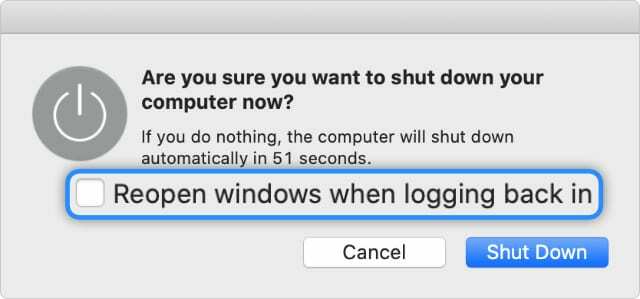
Stellen Sie sicher, dass Sie Fenster nicht automatisch wieder öffnen, wenn Sie sich wieder anmelden.
Schritt 2. Starten Sie Ihren Mac im abgesicherten Modus, um Hintergrundprozesse zu stoppen
Gelegentlich gibt es Hintergrundprozesse oder Startobjekte auf Ihrem Mac, die Sie daran hindern, den Papierkorb zu leeren. Es ist ganz einfach, Ihren Mac auszuführen, ohne dass diese Prozesse gestartet werden, indem Sie im abgesicherten Modus booten.
Der abgesicherte Modus löscht auch eine kleine Menge Speicherplatz auf Ihrem Mac, indem einige zwischengespeicherte Systemdateien gelöscht werden. Wenn der Speicherplatz Ihres Macs knapp wird, dies trägt zu einer besseren Funktion bei und ermöglicht Ihnen möglicherweise, den Papierkorb wieder zu leeren.
Wie starte ich meinen Mac im abgesicherten Modus?
- Gehe in der Menüleiste auf deinem Mac zu > Herunterfahren.
- Bestätigen Sie, dass Sie Ihren Mac „herunterfahren“ möchten, und warten Sie mindestens 30 Sekunden, bis er heruntergefahren wird.
- Drücken Sie kurz die Ein-/Aus-Taste und halten Sie dann sofort die gedrückt Schicht -Taste, um Ihren Mac im abgesicherten Modus zu starten.
- Befreit das Schicht Taste, wenn ein Anmeldebildschirm angezeigt wird. In der Menüleiste sollte "Safe Boot" stehen.
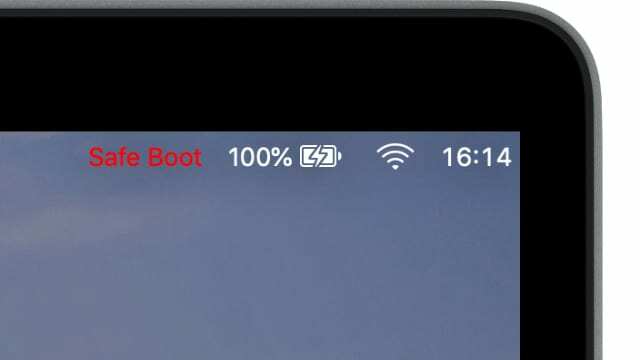
Wenn Sie im abgesicherten Modus booten, wird auf dem Anmeldebildschirm nur "Safe Boot" angezeigt.
Schritt 3. Verwenden Sie das Festplatten-Dienstprogramm, um Beschädigungen auf Ihrer Festplatte zu reparieren
Möglicherweise liegt ein Problem mit der Festplatte oder SSD in Ihrem Mac vor. Dies führt häufig zu geringer Leistung oder beschädigten Dokumenten. Manchmal ist dies der Grund, warum Sie den Papierkorb nicht leeren können.
Glücklicherweise ist es normalerweise ziemlich schmerzfrei und einfach, diese Fehler mit der Erste-Hilfe-Funktion im Festplatten-Dienstprogramm zu beheben. Diese Funktion scannt Ihre Festplatte oder SSD und repariert alle Fehler, die sie finden kann. Normalerweise ist der Scan in weniger als zehn Minuten abgeschlossen, kann jedoch bei vielen Fehlern länger dauern.
Wie verwende ich das Festplatten-Dienstprogramm, um Erste Hilfe auf meinem Mac auszuführen?
- Starten Sie Ihren Mac in den Wiederherstellungsmodus:
- Gehe in der Menüleiste auf deinem Mac zu > Herunterfahren.
- Bestätigen Sie, dass Sie „Herunterfahren“ möchten, und warten Sie mindestens 30 Sekunden, bis es heruntergefahren wird.
- Drücken Sie kurz die Einschalttaste und dann sofort gedrückt halten Befehl+R um Ihren Mac in den Wiederherstellungsmodus zu starten.
- Öffnen Sie das Festplatten-Dienstprogramm aus dem macOS-Dienstprogramme-Fenster
- Wählen Sie Ihre Festplatte oder SSD aus der Seitenleiste aus. Wenn mehrere Laufwerke ineinander verschachtelt sind, wählen Sie das Laufwerk der höchsten Ebene aus.
- Klicken Sie oben im Fenster auf Erste Hilfe.
- Bestätigen Sie, dass Sie Erste Hilfe ausführen möchten, und warten Sie, bis der Scan abgeschlossen ist.
- Wenn der Scan abgeschlossen ist, gehen Sie zu > Neustart, um Ihren Mac wieder normal zu starten.
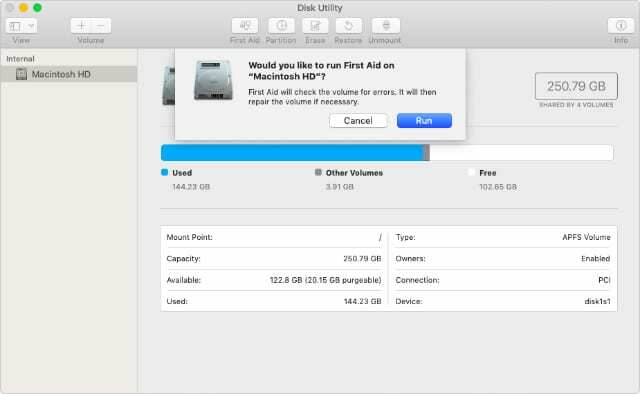
Wie lange es dauert, Erste Hilfe auf Ihrem Mac auszuführen, hängt von der Anzahl der Fehler auf Ihrer Festplatte ab.
Schritt 4. Löschen Sie Dateien sofort, ohne den Papierkorb zu leeren
Es ist möglich, Dateien zu löschen, ohne sie überhaupt in den Papierkorb zu verschieben. Sie können diese Funktion verwenden, um Dateien von Ihrem Mac zu entfernen, auch wenn Sie den Papierkorb nicht leeren können.
Wenn Sie den Papierkorb umgehen, um Elemente zu löschen, müssen Sie absolut sicher sein, dass Sie die richtige Datei löschen. Es ist unmöglich, diese Aktion rückgängig zu machen, wenn Sie einen Fehler machen.
Wie lösche ich Dateien sofort, ohne den Papierkorb zu leeren?
- Doppelklicken Sie auf den Papierkorb, um seinen Inhalt im Finder anzuzeigen.
- Wählen Sie die Datei oder die Dateien aus, die Sie löschen möchten; Halten Sie die Umschalttaste gedrückt, um mehrere Dateien auszuwählen.
- Löschen Sie diese Dateien sofort mit einer der folgenden Methoden:
- Verwenden Sie die Tastenkombination Option+Befehl+Löschen.
- Halt die Möglichkeit -Taste und gehen Sie zu Datei > Sofort löschen.
- Bestätigen Sie im Popup-Fenster, dass Sie die Datei oder die Dateien „löschen“ möchten.
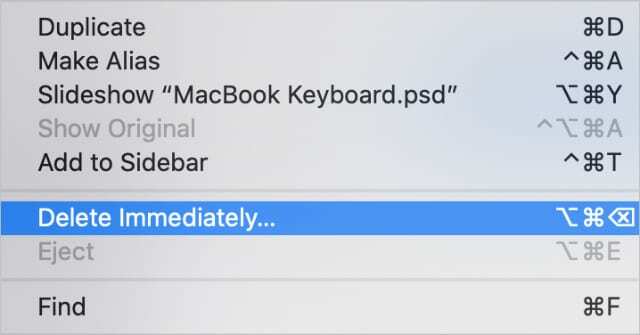
Halt Möglichkeit während Sie auf das Menü Datei zugreifen, um eine Schaltfläche Sofort löschen anzuzeigen.
Schritt 5. Überprüfen Sie, ob die Dateien in Ihrem Papierkorb nicht gesperrt sind
Mit macOS können Sie Dateien sperren, die Sie nicht ändern möchten. Wenn eine Datei gesperrt ist, können Sie sie nicht verschieben, umbenennen oder auf andere Weise bearbeiten. Normalerweise können Sie es löschen, aber wenn Sie dies tun, wird ein Popup angezeigt.
Es ist jedoch möglich, dass ein Softwarefehler, ein Softwareupdate oder eine Softwarebeschädigung Sie daran hindert, gesperrte Dateien zu löschen. Wenn sich nicht zu viele Elemente in Ihrem Papierkorb befinden, sollten Sie jeden davon überprüfen, ob er gesperrt ist.
Wie finde und entsperre ich gesperrte Dateien im Papierkorb?
- Doppelklicken Sie auf den Papierkorb, um seinen Inhalt im Finder anzuzeigen.
- Für jedes Element im Papierkorb:
- Klicken Sie bei gedrückter Strg-Taste darauf und wählen Sie Informationen abrufen.
- Deaktivieren Sie im Abschnitt "Allgemein" des Fensters "Informationen" das Kontrollkästchen "Gesperrt".
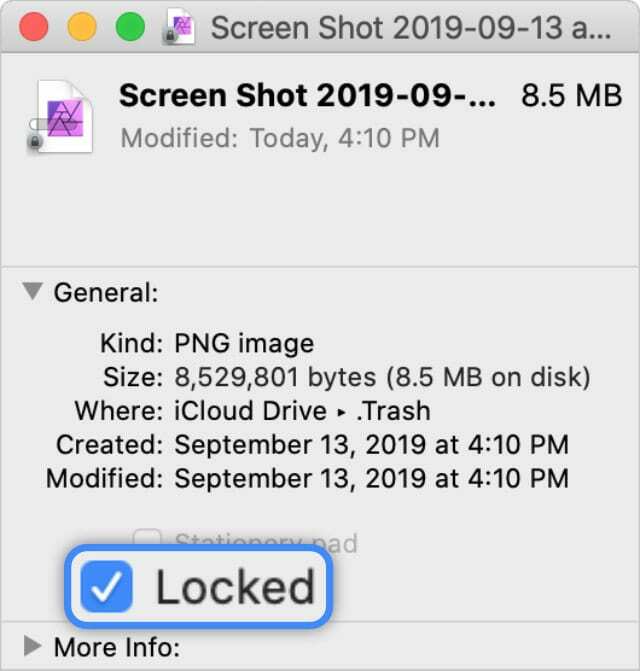
Deaktivieren Sie das Kontrollkästchen "Gesperrt", wenn Sie gesperrte Dateien in Ihrem Papierkorb finden.
Schritt 6. Verwenden Sie das Terminal, um den Papierkorb gewaltsam zu leeren
Mit Terminal können Sie Befehle verwenden, um erweiterte Funktionen in macOS auszuführen. Mit Terminal können Sie unter anderem den Papierkorb zwangsweise leeren. Dies ist oft effektiv, um alles zu umgehen, was Sie blockiert.
Normalerweise empfehlen wir Terminal nicht, es sei denn, Sie sind ein erfahrener macOS-Benutzer. Es sollten jedoch keine Probleme auftreten, wenn Sie unsere folgenden Anweisungen genau befolgen. Stellen Sie sicher, dass Sie die Befehle genau so eingeben, wie wir sie geschrieben haben, einschließlich aller Leerzeichen und Satzzeichen, sonst funktioniert es möglicherweise nicht.
Wie verwende ich Terminal, um den Papierkorb auf meinem Mac zu leeren?
- Öffnen Sie Terminal aus dem Ordner Dienstprogramme in Ihren Anwendungen.
- Kopieren Sie den folgenden Befehl und fügen Sie ihn in Terminal ein (einschließlich des Leerzeichens am Ende), aber drücken Sie nicht Rückkehr noch:
sudo rm -R - Doppelklicken Sie auf den Papierkorb, um seinen Inhalt im Finder anzuzeigen.
- Gehen Sie in der Menüleiste zu Bearbeiten > Alles auswählen.
- Ziehen Sie den Inhalt Ihres Papierkorbs per Drag & Drop in das Terminalfenster.
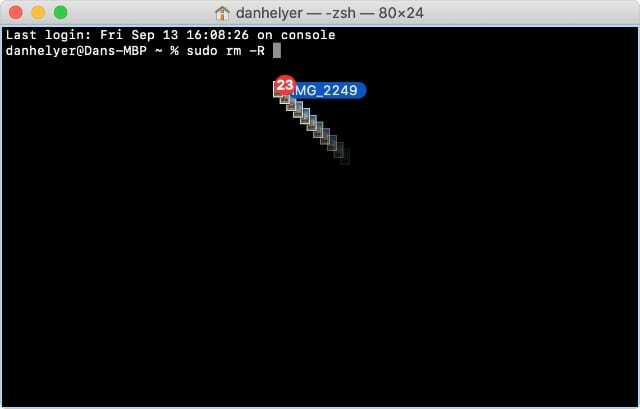
- Zurück im Terminal drücken Sie die Rückkehr Schlüssel.
- Es sollte Sie zur Eingabe eines Kennworts auffordern.
- Geben Sie Ihr Administratorkennwort ein und drücken Sie dann Rückkehr wieder. Während Sie Ihr Passwort eingeben, wird nichts auf dem Bildschirm angezeigt.
- Wenn das nicht funktioniert, kopieren Sie den folgenden Befehl und fügen Sie ihn in das Terminal ein:
rm -rf ~/Papierkorb/* - Drücken Sie die Rückkehr Taste, dann drücke Ja um zu bestätigen, dass Sie den Papierkorb leeren möchten.
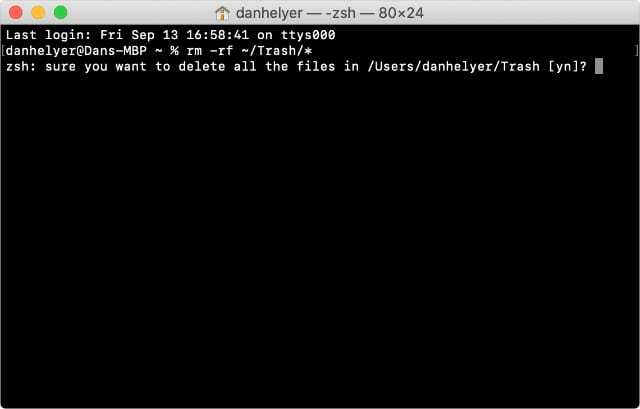
Drücken Sie nach der Eingabe des alternativen Befehls Y, um zu bestätigen, dass Sie den Papierkorb leeren möchten.
Schritt 7. Löschen Sie Ihren Mac und stellen Sie ihn aus einem Backup wieder her
Wenn keiner unserer obigen Vorschläge funktioniert hat und Sie den Papierkorb auf Ihrem Mac immer noch nicht leeren können, ist es möglicherweise an der Zeit, den Computer vollständig zu löschen. Es gibt verschiedene Möglichkeiten, dies zu tun.
Wenn Sie über eine Reihe von Time Machine-Backups verfügen, können Sie Ihren Mac zu einem Zeitpunkt wiederherstellen, zu dem Sie den Papierkorb noch leeren können. Andernfalls könnten Sie Ihre Festplatte oder SSD vollständig löschen und die Daten, die Sie aus einem Backup wiederherstellen möchten, manuell kopieren.
Welche Methode Sie auch wählen, Wir empfehlen Ihnen dringend, Time Machine zu verwenden, um zuerst ein neues Backup Ihres Macs zu erstellen. Ohne ein Backup führt das Löschen Ihres Mac zum Verlust Ihrer Fotos, Videos und anderen Dokumente.
Wie lösche ich meinen Mac und stelle Daten aus einem Backup wieder her?
- Starten Sie Ihren Mac in den Wiederherstellungsmodus:
- Gehe in der Menüleiste auf deinem Mac zu > Herunterfahren.
- Bestätigen Sie, dass Sie „Herunterfahren“ möchten, und warten Sie mindestens 30 Sekunden, bis es heruntergefahren wird.
- Drücken Sie kurz die Einschalttaste und dann sofort gedrückt halten Befehl+R um Ihren Mac im Wiederherstellungsmodus neu zu starten.

-
Option 1: Stellen Sie Ihren Mac mit Time Machine wieder her.
- Klicken Sie auf "Aus Time Machine-Backup wiederherstellen".
- Befolgen Sie die Anweisungen auf dem Bildschirm, um das Backup auszuwählen, das Sie wiederherstellen möchten.

Folgen Sie den Anweisungen auf dem Bildschirm, um Ihr Time Machine-Backup aus dem Wiederherstellungsmodus wiederherzustellen.
-
Option 2: Löschen Sie Ihre Festplatte oder SSD vollständig.
- Klicken Sie im Fenster der macOS-Dienstprogramme auf "Festplatten-Dienstprogramm".
- Wählen Sie die Festplatte oder SSD Ihres Macs in der Seitenleiste aus.
- Klicken Sie auf Löschen und wählen Sie einen Namen, ein Format und ein Schema aus.
- Bestätigen Sie, dass Sie Ihre Festplatte „löschen“ möchten.
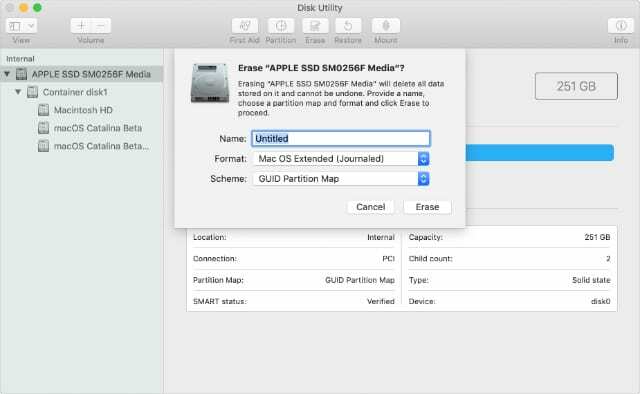
- Klicken Sie im Fenster "Dienstprogramme" auf "macOS installieren".
- Folgen Sie den Anweisungen auf dem Bildschirm und warten Sie, bis die Installation abgeschlossen ist.
- Richten Sie Ihren Mac ein und stellen Sie Daten manuell aus einem Backup wieder her.
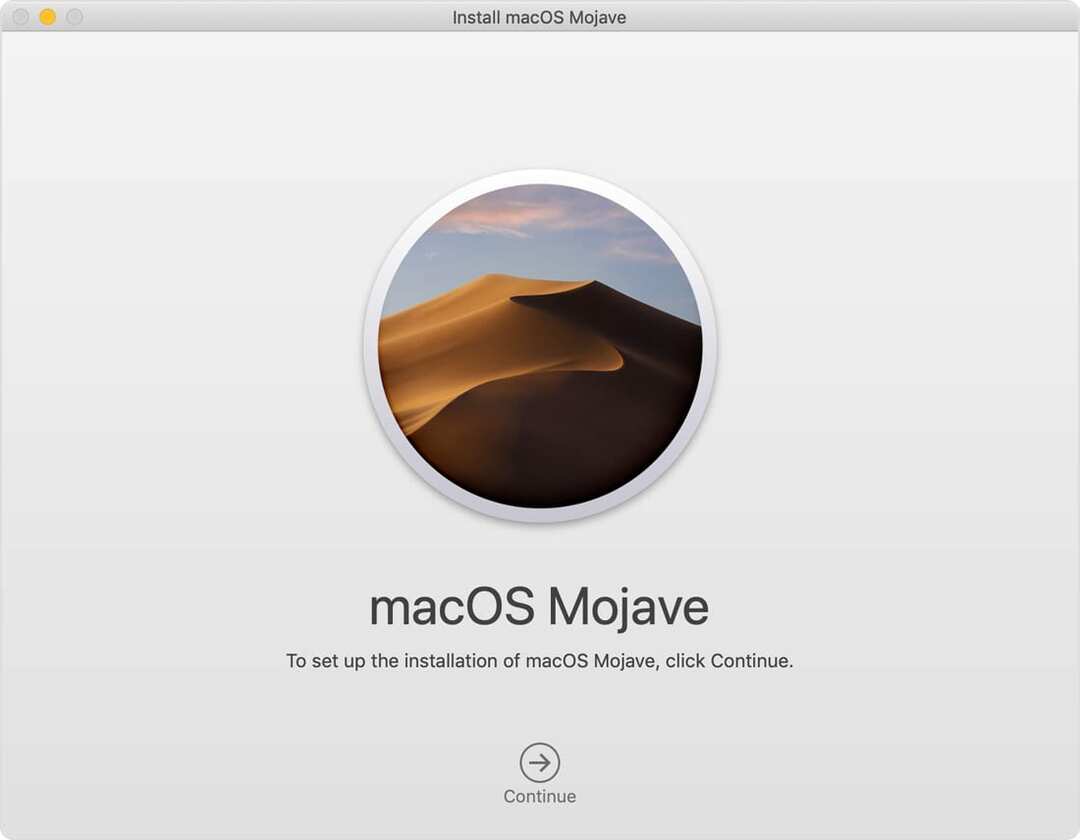
Der Wiederherstellungsmodus führt Sie durch die Installation und Einrichtung von macOS.
- Klicken Sie im Fenster der macOS-Dienstprogramme auf "Festplatten-Dienstprogramm".
Lassen Sie es uns in den Kommentaren wissen, wenn Sie diese Anleitung hilfreich fanden. Oder lassen Sie es uns wissen, wenn Sie den Papierkorb auf Ihrem Mac immer noch nicht leeren können. Hoffentlich können wir gemeinsam herausfinden, was schief läuft.

Dan schreibt Tutorials und Anleitungen zur Fehlerbehebung, um Menschen zu helfen, das Beste aus ihrer Technologie herauszuholen. Bevor er Schriftsteller wurde, erwarb er einen BSc in Tontechnik, überwachte Reparaturen in einem Apple Store und unterrichtete sogar Englisch in China.